对于具有多个屏幕的计算机,在查看一些网页时,任务栏会阻止其中的一些。这更受影响。 但是,win 10任务栏可以隐藏,许多用户不知道如何隐藏它。实际上,设置非常简单且方便。只需设置主页并配置个性化界面即可。您不认识的朋友来看看如何小编。
如何设置
1。首先,打开计算机,输入桌面,然后单击左下角的开始图标。 打开开始菜单,然后单击“设置”图标。

2。输入配置接口后,单击个性化图标。

3。接下来,单击个性化接口左菜单中的任务栏选项。
4。输入任务栏接口后,我找到了在桌面模式下自动隐藏任务栏的选项。单击下面的开关以打开此功能。

5。设置完成后,您将返回桌面,并看到任务栏自动隐藏了。
 小白号
小白号











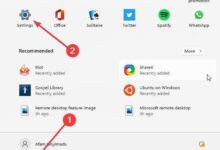
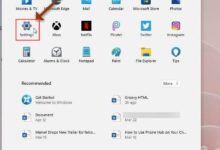



评论前必须登录!
注册